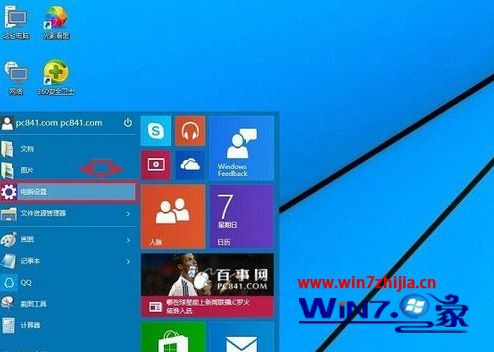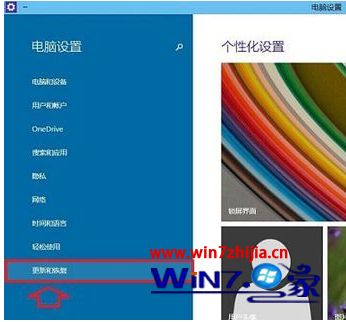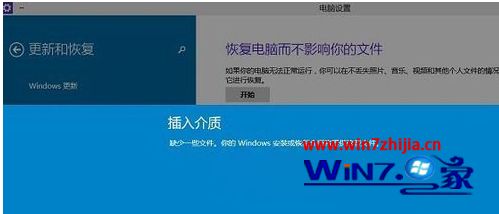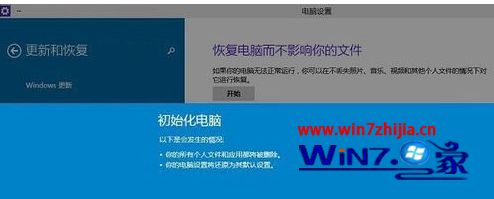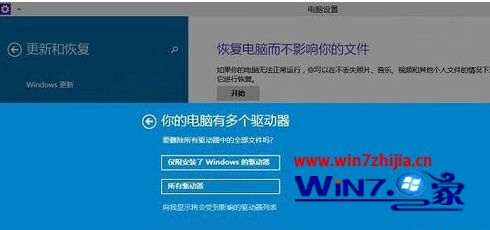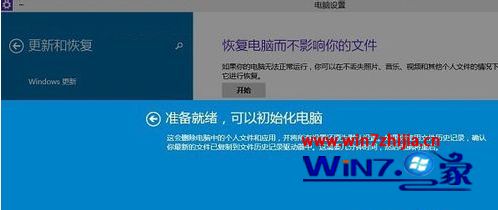| w10恢复出厂设置 | 您所在的位置:网站首页 › 重置电脑出现初始化失败怎么解决 › w10恢复出厂设置 |
w10恢复出厂设置
|
当电脑遇到一些故障无法解决的时候,很多用户都会想恢复出厂设置来解决,然而有不少win10系统用户在恢复出厂设置的时候却遇到了失败的情况,该怎么办呢,接下来给大家讲解一下win10系统恢复出厂设置失败的具体解决方法。 1、打开Win10左下角的“开始菜单”然后选择进入【电脑设置】;
2、进入电脑设置之后,我们再点击进入左侧底部的【更新和恢复】设置;
3、然后在Win10更新和恢复设置中,再选择【恢复】;
4、接下来我们再点击“删除所有内容并重新安装Windows”下方的【开始】;
5、到这里需要注意的是,这里需要用到此前安装Win10的镜像文件。由于小编电脑此前是使用U盘安装的,镜像文件都在U盘中,而Win10恢复出厂设置需要用到拷贝镜像中的文件,因此会提示:“缺少一些文件”;
6、之后,将此前安装Win10的U盘插入电脑。再次进行恢复操作,接下来就可以看到如下“初始化”设置了,然后我们点击【下一步】即可; Ps.如果电脑中有此前的Win10系统镜像文件,就无需插入安装Win10的U盘。
7、接下来会进入“你的电脑有多个驱动器”设置选项,这里有【仅限安装Window驱动器】和【所有驱动器】两个选项,大家可以根据自己情况选择。一般我们选择第一项的【仅限安装Window驱动器】即可;
8、再下来还有其他一些选择项目,我们按照提示选择即可。最后会进入【准备就绪,可以初始化电脑】提示,我们点击【初始化】就可以了;
9、最后电脑会自动重启,重启电脑后会进入“正在重置电脑(进度百分比提示)”界面,这过程需要较长一段时间,期间还会自动重启2次。如果是笔记本用户,最好是确保电池电量充足或者连接电源适配器进行。等待较长一段时间后,Win10就可以成功恢复到出厂设置了。最终进入系统设置界面,这里就和新安装的Win01初始设置是一样的,设置完成就可以进入新的Win10界面了。 上述给大家介绍的便是win10系统恢复出厂设置失败的详细解决方法,有遇到一样情况的用户们可以参照上面的方法步骤来进行操作吧。 |
【本文地址】